Excel大家都很熟悉了,似乎都琢磨透它了。Excel“照相机”大家是否了解呢?通俗的讲,Excel“照相机”就是用来拍照用的,点到哪里就会拍到哪里,类似于手机,只是抓拍的是表格内容而已。一起来了解一下Excel“照相机”吧。
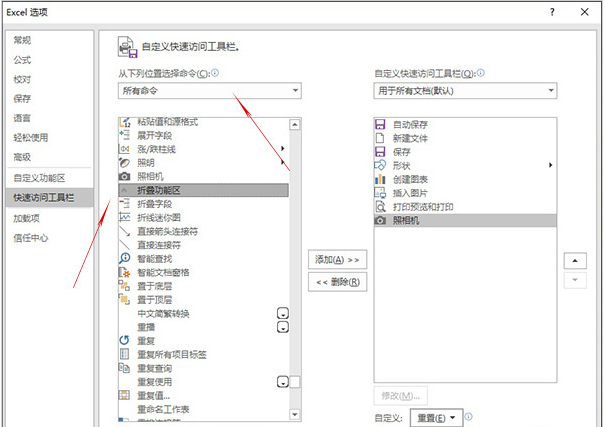
将“照相机”添加到快速访问工具栏
1. 哪里可以找到“照相机”?
“照相机”并不是Excel的常见功能,因此我们是无法在普通面板中找到它的。要想使用“照相机”,需要首先找到快速访问工具栏,点击下拉菜单→“其他命令”,再通过“所有命令”搜索到“照相机”,然后将其添加到快速访问工具栏才可使用。
2. “照相机”能干啥?
“照相机”添加好后,就可以开启我们的乾坤挪移大法了。具体方法是:选中要保存的表格域,单击“照相机”按钮,接下来在要粘贴的页面上单击一下。这时之前表格域中的内容就会瞬间以图片形式粘贴到这里,当然也会保留下之前的表格样式与尺寸。
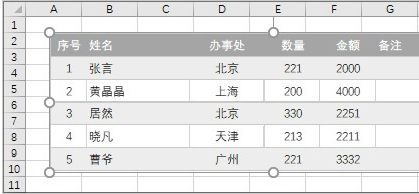
选中区域稍变图片
3. “图片”也能自动更新?
虽然“照相机”生成的看上去就是一张普通图片,但实际上这里的数据却可以根据工作表自动更新。举个例子,当你手工修改原表域某个单元格中的数值后,刚刚生成的“图片快照”也会自动反映出这一变化。
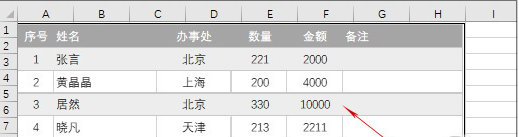
“图片”支持自动更新
类似特性也可应用到多工作表排版中,即出于排版方面的考虑,当我们将不同表格的某一部分,合并粘贴到同一个工作表页中时,完全不必担心里面的数据会与原始数据脱节,相反图片会自动保持与原始数据的同步,甚至你还可以将它粘贴到Word或PowerPoint中使用。
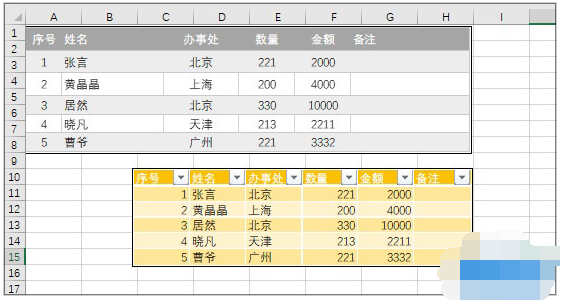
这个特性很适合多工作表排版
Excel“照相机”相当于高级版的复制粘贴”,对于办公而言还是很实用的。